FreeNAS – это свободная операционная система, основанная на FreeBSD, которая позволяет превратить ваш компьютер в сетевое хранилище данных (NAS). Установка FreeNAS на компьютер может быть небольшой сложностью для начинающих пользователей, но с нашей подробной инструкцией она станет проще и понятнее.
Шаг 1: Загрузка FreeNAS и создание загрузочного USB-накопителя
Первый шаг – загрузка образа FreeNAS с официального сайта проекта. Выберите подходящую версию, скачайте ее и сохраните на компьютере. Затем вам понадобится программное обеспечение для создания загрузочного USB-накопителя. Рекомендуется использовать Rufus или Etcher, которые можно также скачать с официальных сайтов. После установки и запуска программы вставьте пустой USB-накопитель и следуйте инструкциям для создания загрузочного носителя с образом FreeNAS.
Шаг 2: Установка FreeNAS на компьютер
Теперь, когда у вас есть загрузочный USB-накопитель, вставьте его в компьютер, на котором вы хотите установить FreeNAS. Перезагрузите компьютер и выберите USB-накопитель в качестве приоритетного устройства загрузки в BIOS. Затем следуйте инструкциям на экране, чтобы запустить процесс установки FreeNAS. Как правило, он состоит из нескольких шагов, включая выбор языка, разделения жесткого диска на разделы, создания групп хранилищ и настройки сетевого подключения. После завершения установки FreeNAS перезагрузите компьютер и извлеките USB-накопитель.
Шаг 3: Подключение к FreeNAS и настройка
Теперь ваш компьютер готов к работе с FreeNAS. Чтобы получить доступ к веб-интерфейсу FreeNAS, введите IP-адрес вашего компьютера в браузере. Подключитесь к веб-интерфейсу, используя имя пользователя и пароль, которые вы указали при установке FreeNAS. После успешного входа вы сможете настроить различные параметры FreeNAS, включая создание папок, настройку сетевого доступа, добавление пользователей и групп, а также настройку системы резервного копирования и удаленного доступа. Ознакомьтесь с документацией FreeNAS для получения более подробной информации о возможностях и настройках системы.
Теперь у вас есть полезное сетевое хранилище данных с помощью FreeNAS! Следуйте этой пошаговой инструкции и вы сможете легко установить и настроить FreeNAS на своем компьютере.
Преимущества использования FreeNAS
| 1. Гибкость и масштабируемость | FreeNAS позволяет легко добавлять новые дисковые устройства и увеличивать объем хранилища без проблем совместимости или необходимости перенастройки системы. |
| 2. Высокая надежность | FreeNAS обладает встроенными механизмами защиты данных, такими как зеркалирование дисков (RAID 1) и контроль целостности данных (ZFS). Это обеспечивает стабильность работы и защиту от потери информации. |
| 3. Низкие затраты на оборудование | FreeNAS может быть установлен на старое или недорогое оборудование, что делает его доступным для широкой аудитории пользователей. Также нет необходимости приобретать дополнительное программное обеспечение, поскольку FreeNAS предоставляет все необходимые функции из коробки. |
| 4. Простота использования | Интерфейс FreeNAS интуитивно понятен и прост в использовании даже для пользователей без технических навыков. За несколько минут можно создать и настроить сетевое хранилище данных. |
| 5. Разнообразие протоколов доступа | FreeNAS поддерживает различные протоколы доступа к данным, включая CIFS/SMB, NFS, FTP, iSCSI, AFP и другие. Это позволяет использовать FreeNAS в различных ситуациях и с различными операционными системами. |
| 6. Автоматическое резервное копирование | FreeNAS позволяет автоматически создавать резервные копии данных, что обеспечивает их сохранность и защиту от потери. |
В целом, FreeNAS предлагает надежное и гибкое решение для создания сетевого хранилища данных с минимальными затратами на оборудование и простым в использовании интерфейсом.
Требования к компьютеру для установки FreeNAS
Перед установкой и запуском FreeNAS на компьютере необходимо убедиться, что система соответствует следующим требованиям:
Минимальные требования:
- Процессор: 64-битный двухъядерный процессор с тактовой частотой 64 бита или выше
- ОЗУ: не менее 8 ГБ оперативной памяти (Рекомендуется 16 ГБ и выше)
- Жесткий диск: не менее 16 ГБ свободного места на диске
- Сетевой адаптер: Ethernet-адаптер 1 Гбит/сек.
Рекомендуемые требования:
- Процессор: 64-битный четырехъядерный процессор с тактовой частотой 2 ГГц или выше (Рекомендуется установка мощного процессора для обеспечения высокой производительности)
- ОЗУ: не менее 16 ГБ оперативной памяти (Рекомендуется 32 ГБ и выше для обеспечения эффективной работы)
- Жесткий диск: не менее 32 ГБ свободного места на диске (Советуется использовать надежные и быстрые жесткие диски)
- Сетевой адаптер: Ethernet-адаптер с скоростью 10 Гбит/сек или выше (Рекомендуется использовать сетевое оборудование высокой производительности)
Обратите внимание, что FreeNAS требует надежности, высокой производительности и надлежащих ресурсов для эффективной работы и обеспечения безопасного хранения данных.
Надлежащее выполнение требований по аппаратному обеспечению позволит установить и использовать FreeNAS на компьютере без задержек и проблем с производительностью.
Загрузка FreeNAS с официального сайта
Для установки FreeNAS на ваш компьютер вам необходимо сначала загрузить соответствующий образ с официального сайта. Следуйте этим шагам, чтобы получить самую свежую версию FreeNAS:
- Откройте веб-браузер и перейдите на официальный сайт FreeNAS по адресу https://www.freenas.org/
- На главной странице сайта найдите раздел "Downloads" (Загрузки) и кликните на него
- В появившемся меню выберите "Download FreeNAS" (Скачать FreeNAS)
- На странице загрузки выберите предпочитаемую архитектуру и формат образа для вашего компьютера (например, 64-битный образ формата ISO)
- Нажмите кнопку "Download" (Скачать), чтобы начать загрузку образа FreeNAS
После завершения загрузки вы можете переходить к следующему шагу установки FreeNAS на ваш компьютер.
Создание загрузочной флешки с FreeNAS
Для установки FreeNAS на компьютер, вам необходимо создать загрузочную флешку с дистрибутивом системы. Это займет всего несколько простых шагов.
Шаг 1: Скачайте дистрибутив FreeNAS с официального сайта разработчиков. Убедитесь, что вы выбрали версию, подходящую для вашей архитектуры компьютера (x86 или x86-64).
Шаг 2: Подготовьте флешку для записи дистрибутива. Убедитесь, что на ней нет важных данных, так как они будут удалены в процессе установки. Форматируйте флешку в файловой системе FAT32.
Шаг 3: Скачайте и установите утилиту для создания загрузочной флешки Rufus. Она позволяет записать образ системы на флешку.
Шаг 4: Запустите Rufus и подготовьте флешку для записи образа.
- Выберите флешку, которую вы хотите использовать.
- В поле "Создание загрузочного диска" выберите "Образ ISO" и щелкните по кнопке "Выбрать".
- Укажите путь к скачанному дистрибутиву FreeNAS.
- Убедитесь, что секторное чтение и запись включены.
- Нажмите кнопку "Старт" и подождите, пока образ не будет записан на флешку.
Шаг 5: После того, как Rufus завершит запись образа на флешку, вы получите загрузочную флешку с FreeNAS. Теперь вы можете использовать ее для установки операционной системы на компьютер.
Обратите внимание, что процесс создания загрузочной флешки может отличаться в зависимости от операционной системы, которую вы используете.
Подключение загрузочной флешки и запуск установки
Для установки операционной системы FreeNAS необходимо подключить загрузочную флешку к компьютеру. Для этого выполните следующие шаги:
- Выключите компьютер.
- Вставьте загрузочную флешку в любой свободный USB-порт.
- Включите компьютер и перейдите в BIOS, нажав определенную клавишу (обычно это Del или F2) во время загрузки.
- В BIOS найдите раздел BOOT и установите загрузку с USB-устройства в качестве первого приоритета. Это позволит компьютеру загрузиться с флешки.
- Сохраните изменения в BIOS и перезагрузите компьютер.
После перезагрузки компьютер должен запуститься с загрузочной флешки. Процесс установки FreeNAS начнется автоматически. Вы увидите экран с меню установки, в котором нужно выбрать язык и параметры установки.
Настройка дискового пространства для FreeNAS
После установки операционной системы FreeNAS на компьютер, необходимо настроить дисковое пространство для хранения данных. В данном разделе мы рассмотрим основные шаги этого процесса.
1. Подключение дисков
Перед началом работы необходимо подключить диски к компьютеру. Обычно используются жесткие диски (HDD) или твердотельные накопители (SSD). Диски могут быть подключены как внутренним образом, так и внешними устройствами: USB, SATA или eSATA. Убедитесь, что все диски правильно подключены и работают.
2. Создание дискового пула
Для работы с дисками в FreeNAS необходимо создать дисковый пул, который будет объединять все подключенные диски в одну группу. Для этого перейдите на вкладку "Storage" в интерфейсе FreeNAS и нажмите кнопку "Volume Manager". Затем выберите опцию "Create Volume" и следуйте инструкциям мастера.
3. Настройка параметров дискового пула
В процессе создания дискового пула вам будет предложено выбрать различные параметры, такие как тип дискового пула (RAID-Z, RAID-Z2, RAID-Z3 и др.), количество дисков и их размер. Определитесь с необходимыми параметрами и продолжайте настройку.
4. Создание томов и файловых систем
После создания дискового пула вы сможете создать один или несколько томов на основе этого пула. Том представляет собой отдельное пространство для хранения данных. Выберите опцию "Add Volume" и следуйте инструкциям мастера. При создании тома вы также сможете выбрать тип файловой системы (ZFS, UFS или другие) и размер тома.
5. Настройка прав доступа
После создания томов вам необходимо настроить права доступа к ним. В интерфейсе FreeNAS перейдите на вкладку "Sharing" и выберите нужные настройки для сетевого доступа к вашим данным. Вы можете выбрать протоколы (SMB, NFS, iSCSI и т.д.), установить пароли и доступы для различных пользователей и групп.
После завершения этих шагов ваше дисковое пространство будет настроено и готово к использованию. Вы сможете работать с данными на вашем FreeNAS-сервере и управлять ими через веб-интерфейс.
Создание основного хранилища данных
После установки FreeNAS на ваш компьютер вы можете приступить к созданию основного хранилища данных. Для этого выполните следующие шаги:
Шаг 1: Запустите веб-браузер и введите IP-адрес вашей FreeNAS системы в адресной строке. Появится страница входа в интерфейс FreeNAS.
Шаг 2: Введите ваше имя пользователя и пароль, чтобы войти в интерфейс.
Шаг 3: На главной странице интерфейса выберите пункт "Storage" в верхней панели навигации.
Шаг 4: В меню слева выберите "Pools" и нажмите кнопку "Add".
Шаг 5: Введите имя для хранилища данных в поле "Name".
Шаг 6: Выберите тип хранилища данных в поле "Type". Например, вы можете выбрать "ZFS" для создания хранилища на базе файловой системы ZFS.
Шаг 7: Настройте параметры хранилища данных по вашему усмотрению. Например, вы можете указать размер и тип дисков, которые будут использоваться в хранилище.
Шаг 8: Нажмите кнопку "Submit" для создания хранилища данных.
Поздравляю! Вы успешно создали основное хранилище данных на вашей FreeNAS системе. Теперь вы можете начать добавлять файлы и использовать его для хранения данных.
Настройка доступа к хранилищу через сеть
После успешной установки и настройки FreeNAS на вашем компьютере, вы можете настроить доступ к хранилищу через сеть для обмена файлами и папками с другими устройствами. Следуйте этим шагам, чтобы настроить доступ к хранилищу:
1. Войдите в веб-интерфейс FreeNAS, открыв свой любимый веб-браузер и введя IP-адрес вашего компьютера в адресной строке.
2. Введите свои учетные данные (логин и пароль), чтобы войти в систему FreeNAS.
3. Перейдите в раздел "Серверы" и выберите "Windows (SMB)" для настройки доступа к хранилищу через протокол SMB, который поддерживается большинством устройств.
4. Настройте параметры доступа, такие как имя хранилища (Share name) и путь к папке (Path), которую вы хотите сделать доступной для обмена файлами.
5. Установите права доступа для пользователей и групп, чтобы определить, кто имеет доступ к вашему хранилищу и с какими правами.
6. Нажмите на кнопку "Сохранить" или "Применить", чтобы сохранить настройки.
7. Теперь вы можете обращаться к вашему хранилищу через сеть, используя его сетевое имя или IP-адрес в проводнике или других приложениях.
Примечание: Убедитесь, что ваш компьютер и другие устройства находятся в одной локальной сети и имеют сетевое соединение с хранилищем FreeNAS, чтобы обеспечить успешное подключение.